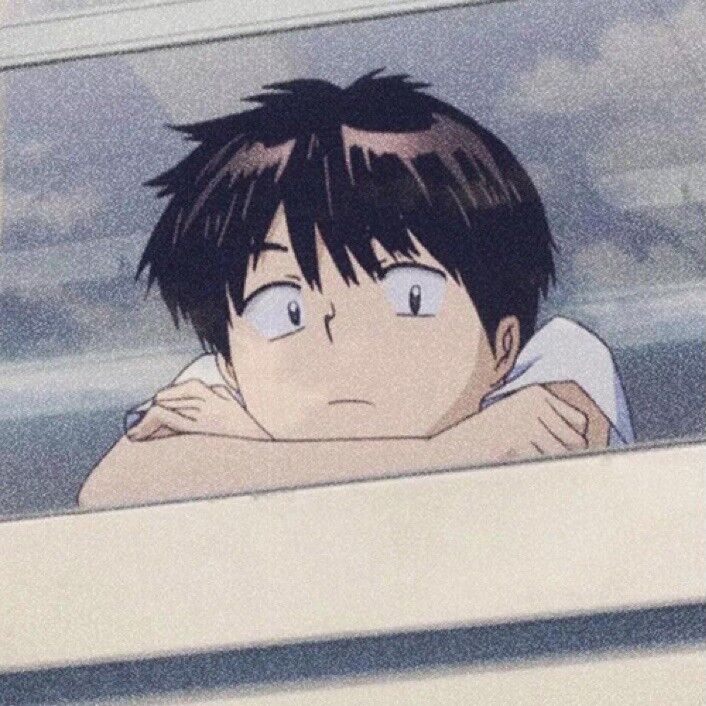Linux命令-date命令
在linux环境中,不管是编程还是其他维护,时间是必不可少的,也经常会用到时间的运算,熟练运用date命令来表示自己想要表示的时间,肯定可以给自己的工作带来诸多方便。
1.命令格式:
1 | date [参数]... [+格式] |
2.命令功能:
date可以用来显示或设定系统的日期与时间。
3.命令参数:
必要参数:
1 | H, 小时(以00-23来表示)。 |
选择参数:
1 | -d<字符串>, 显示字符串所指的日期与时间。字符串前后必须加上双引号。 |
4.使用说明:
1 | 1.在显示方面,使用者可以设定欲显示的格式,格式设定为一个加号后接数个标记,其中可用的标记列表如下: |
5.使用实例:
实例1:显示当前时间(可以不用加引号):
1 | date |
实例2:显示日期和设定时间(并没有真实的修改系统时间,执行控制台输出了设定的时间)
1 | date --date 08:42:00 |
实例3:date -d参数使用
1 | date -d "nov 22" |
说明:
1 | date 命令的另一个扩展是-d选项,该选项非常有用。使用这个功能强大的选项,通过将日期作为引号括起来的参数提供,您可以快速地查明一个特定的日期。-d选项还可以告诉您,相对于当前日期若干天的究竟是哪一天,从现在开始的若干天或若干星期以后,或者以前(过去)。通过将这个相对偏移使用引号括起来,作为-d选项的参数,就可以完成这项任务。 |
实例4:显示月份和日数
1 | date '+%B %d' |
实例5:显示时间后跳行,再显示目前日期
1 | date '+%T%n%D' |
本博客所有文章除特别声明外,均采用 CC BY-NC-SA 4.0 许可协议。转载请注明来自 LXY's blog!